
Menambah atau mengubah gambar kontak di Kontak di Mac
Tambahkan atau ubah gambar yang muncul di kartu kontak dan di app lainnya yang menggunakan informasi kontak, seperti Mail dan Pesan. Kontak Anda tidak melihat gambar yang Anda pilih—hanya Anda yang melihatnya.
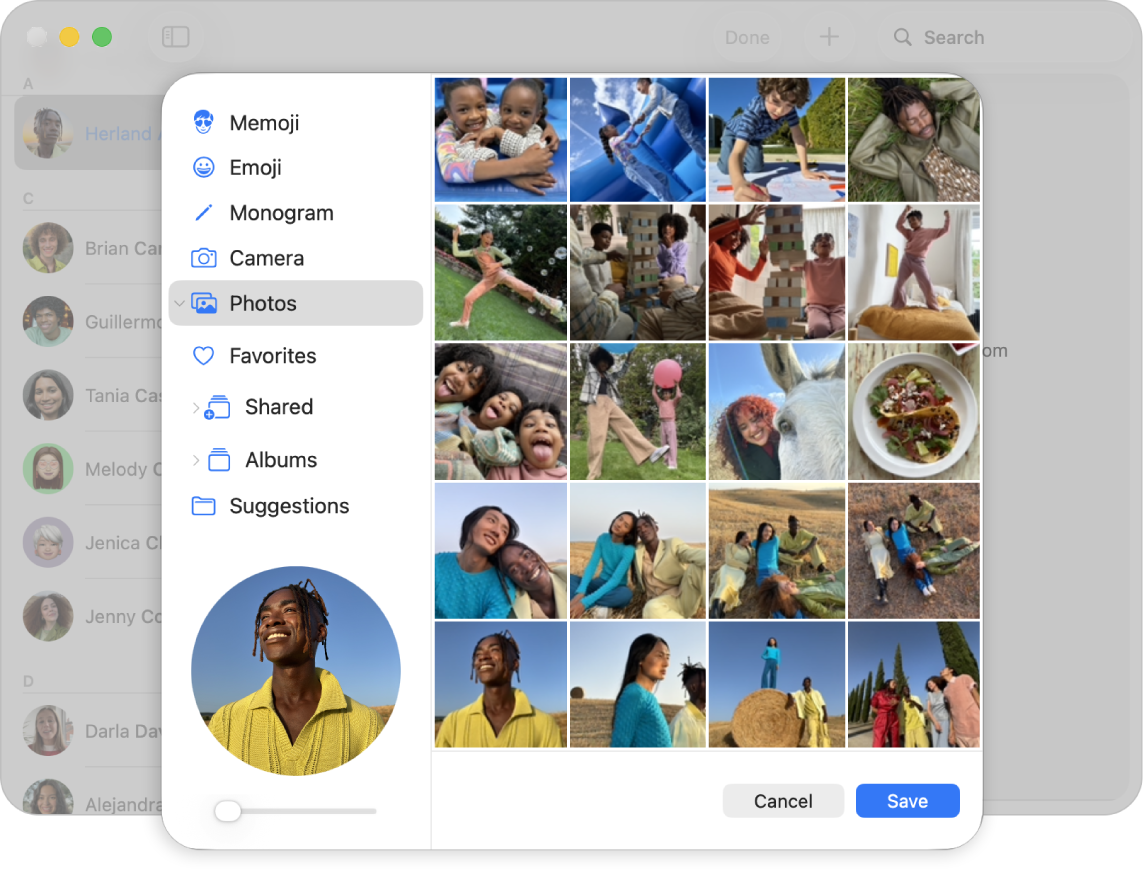
Menambahkan atau mengubah Memoji
Buka app Kontak
 di Mac Anda.
di Mac Anda.Pilih kartu, lalu klik Foto & Poster Kontak.
Pilih Memoji di bar samping, lalu lakukan salah satu hal berikut:
Membuat Memoji: Klik
 di baris atas, ikuti instruksi pada layar untuk menyesuaikan Memoji Anda, lalu klik Selesai.
di baris atas, ikuti instruksi pada layar untuk menyesuaikan Memoji Anda, lalu klik Selesai.Memilih Memoji yang ada: Klik Memoji.
Lakukan salah satu hal berikut untuk menyesuaikan Memoji:
Memperbesar atau memperkecil: Seret penggeser ke kiri atau kanan.
Memindahkan gambar: Seret gambar ke mana saja di dalam lingkaran.
Memilih ekspresi wajah: Klik Pose, lalu pilih pose Memoji.
Memilih warna latar belakang: Klik Gaya, lalu pilih gaya.
Klik Simpan, lalu klik Selesai di bagian atas jendela.
Menambahkan atau mengubah gambar
Buka app Kontak
 di Mac Anda.
di Mac Anda.Pilih kartu, lalu klik Foto & Poster Kontak.
Lakukan salah satu hal berikut:
Menggunakan Memoji: Pilih Memoji di bar samping, lalu pilih Memoji. Untuk menambahkan Memoji khusus, klik
 di baris atas, lalu ikuti instruksi pada layar untuk menyesuaikan fitur Memoji Anda. Anda juga dapat memilih Pose dan Gaya. Setelah selesai menyesuaikan Memoji Anda, klik Selesai.
di baris atas, lalu ikuti instruksi pada layar untuk menyesuaikan fitur Memoji Anda. Anda juga dapat memilih Pose dan Gaya. Setelah selesai menyesuaikan Memoji Anda, klik Selesai.Menggunakan emoji: Pilih Emoji di bar samping, lalu pilih emoji. Jika Anda tidak melihat emoji yang Anda inginkan, klik
 untuk melihat pilihan lainnya. Klik Gaya jika Anda ingin mengubah latar belakang emoji. Setelah selesai, lewati ke langkah 5.
untuk melihat pilihan lainnya. Klik Gaya jika Anda ingin mengubah latar belakang emoji. Setelah selesai, lewati ke langkah 5.Menggunakan monogram: Pilih Monogram di bar samping dan pilih warna latar belakang. Anda juga dapat mengetik dalam lingkaran untuk mengubah karakter. Setelah selesai menyesuaikan monogram, lewati ke langkah 5.
Mengambil gambar menggunakan Mac Anda: Klik Kamera, lalu saat Anda siap, klik
 .
.Menggunakan gambar di Foto: Klik Foto, lalu pilih gambar.
Menggunakan gambar sistem default: Klik Saran, lalu pilih gambar.
Sesuaikan gambar:
Memperbesar atau memperkecil: Seret penggeser ke kiri atau kanan.
Memindahkan gambar: Seret gambar ke mana saja di dalam lingkaran.
Klik Simpan, lalu klik Selesai di bagian atas jendela.
Anda juga dapat mengubah gambar kontak menjadi Memoji.
Menghapus gambar
Buka app Kontak
 di Mac Anda.
di Mac Anda.Pilih kontak.
Pilih Kartu > Bersihkan Gambar Khusus.
Anda tidak dapat menghapus monogram.